Comment séparer des pages en PDF
Suivez ces étapes pour séparer une ou plusieurs pages d'un fichier PDF
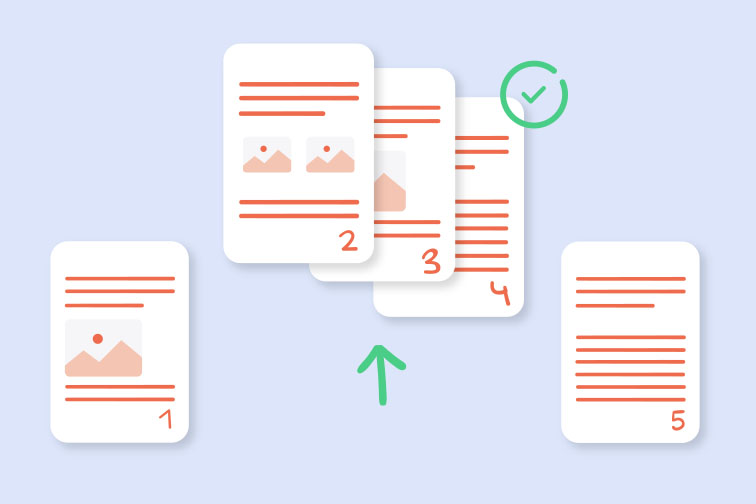
Vous n'avez besoin que d'une partie d'un fichier PDF volumineux ? Pour séparer une ou plusieurs parties d'un PDF, vous devez séparer les pages du fichier d'origine. Un outil en ligne Diviser PDF vous permet de le faire facilement, afin que vous puissiez enregistrer ou envoyer uniquement les pages qui sont importantes.
Avec l'outil Diviser PDF d'iLovePDF, vous pouvez séparer une page ou tout un intervalle de pages d'un fichier PDF. Cela inclut les documents numérisés et les formulaires interactifs. L’outil en ligne offre également la possibilité de fusionner tous les intervalles de pages extraits en un seul document PDF.
Pour vous aider à utiliser l'outil Diviser PDF d'iLovePDF, ce tutoriel va vous montrer comment :
1. Séparer des intervalles de pages personnalisés dans un PDF
2. Séparer un fichier PDF en intervalles de pages fixes
1. Comment séparer des intervalles de pages personnalisés dans un PDF
Le mode Intervalles personnalisés d'iLovePDF vous permet de personnaliser les intervalles de pages que vous souhaitez séparer de votre fichier PDF. Vous pouvez extraire autant d'intervalles de pages différents que vous le souhaitez, et même les fusionner en un seul fichier PDF. Suivez les étapes suivantes :
- Cliquez sur l'outil Diviser PDF d'iLovePDF.
- Sélectionnez le fichier que vous voulez diviser à partir de votre appareil, ou de votre compte Google Drive ou Dropbox.
- Cliquez sur l'onglet Diviser par intervalles, puis sélectionnez le mode Intervalles personnalisés.
- Saisissez le nombre d'intervalles de pages que vous souhaitez séparer du PDF principal. Pour ajouter un autre intervalle, cliquez sur le bouton Ajouter un intervalle.
- Cochez la case ✅ si vous voulez fusionner tous les intervalles dans un nouveau fichier PDF.
- Cliquez sur le bouton Diviser PDF.
- Téléchargez votre PDF divisé ou enregistrez-le sur le Cloud.
Exemple : imaginons que vous avez un PDF de 10 pages, mais que vous n'avez besoin que des pages 1 à 3 et 4 à 6. Vous pouvez utiliser ce mode pour définir un intervalle comme « 1 à 3 » et un autre intervalle comme « 4 à 6 ». Ces intervalles de pages seront séparés de votre PDF principal et enregistrés en tant que nouveaux fichiers PDF.
2 : Comment diviser votre PDF en intervalles de pages fixes
Vous pouvez également choisir le mode Intervalles fixes pour diviser automatiquement le document entier en intervalles de pages fixes. Voici comment procéder :
- Cliquez sur l'outil Diviser PDF d'iLovePDF.
- Sélectionnez le fichier que vous voulez diviser à partir de votre appareil, ou de votre compte Google Drive ou Dropbox.
- Cliquez sur l'onglet Diviser par intervalles, puis sélectionnez le mode Intervalles fixes.
- Sélectionnez le nombre d'intervalles de pages fixes.
- Cliquez sur le bouton Diviser PDF.
- Téléchargez vos fichiers PDF divisés ou enregistrez-les sur le Cloud.
Exemple : imaginez que vous avez un fichier PDF de 10 pages, mais que vous voulez que chaque série de 2 pages soit enregistrée comme un fichier PDF séparé.
Avec ce mode, vous pouvez simplement définir l'intervalle fixe sur « 2 » de sorte que les pages 1 à 2 soient enregistrées comme un nouveau fichier PDF, puis les pages 3 à 4 comme un autre, et ainsi de suite. Au total, vous obtiendrez 5 fichiers PDF différents.
Puis-je extraire des pages individuelles ?
Oui, c'est possible ! Le séparateur PDF d'iLovePDF offre également la possibilité de sélectionner et extraire manuellement les pages non consécutives de votre PDF principal pour les enregistrer en fichiers PDF séparés.
Vous pouvez même extraire toutes les pages du PDF en une seule fois et les enregistrer en fichiers PDF séparés. Lisez l'article d'iLovePDF sur Comment extraire des pages d'un PDF pour un guide étape par étape.
En sécurité entre nos mains
- Quel que soit l'outil que vous utilisez, nous mettons en place un chiffrement de bout-en-bout pour vous assurer la meilleure protection contre le vol ou l'interception de vos documents.
- Tout document téléchargé vers notre système est automatiquement supprimé après deux heures afin d'empêcher tout accès non-autorisé.
- Tous nos serveurs sont sécurisés selon la législation européenne, qui est l'une des plus contraignantes au monde.

